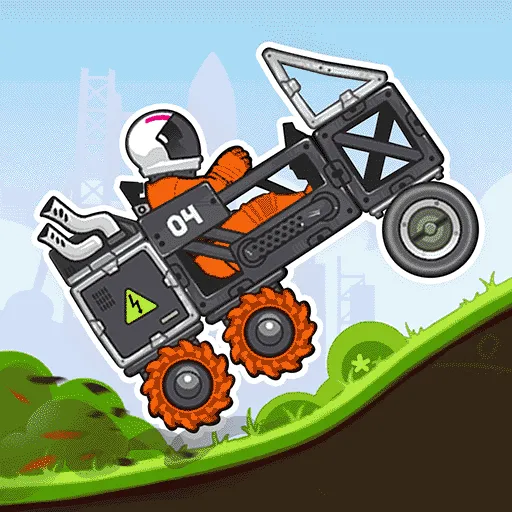在使用WPS文档编辑工具时,许多用户会遇到一个实际问题:如何将文档中的两页内容互换位置后进行打印。比如用户在编辑合同、报告或论文时,发现第2页的内容其实更适合出现在第1页,而第1页内容应排在第2页位置。本文将详细介绍在中国地区环境下,如何利用WPS文档的功能,实现两页互换位置的打印需求。

首先需要明确的是,WPS文档本身并没有直接提供“互换页面顺序”的功能,但我们可以通过其他操作手段,达到类似目的。操作主要有以下几种思路:
一、调整页面内容顺序法
这是最直接、最基础的方法。打开WPS文档后,进入“导航窗格”或者“章节视图”,查看文档目录和页面内容。在页面视图中,选中第1页的全部文字、图片及图表等内容,剪切下来,然后粘贴于第2页内容的后面,随后同样选中原第2页的内容剪切,粘贴到第1页前。完成内容顺序调整后,再进行打印,此时两页内容已经互换,从而实现打印时两页顺序互换的效果。
这种方法适用于不涉及复杂排版和分页格式的文档,但对于桑复杂表格、特殊分页符号或页眉页脚设置敏感的文档,直接剪切粘贴可能导致格式错乱,需要额外调整。
二、导出为PDF后重新排序打印
WPS文档支持将整个文件导出为PDF格式,用户可以先将WPS文档导出为PDF,然后使用PDF阅读器(如福昕PDF阅读器、Adobe Acrobat等)打开PDF文件。这些PDF软件一般都提供页面管理功能,可以自定义页面打印顺序。
在PDF打印设置中,可以指定仅打印第2页和第1页,顺序颠倒,比如打印页码输入“2,1”,或者指定打印页面区间及顺序,具体操作视软件而定。这样用户无需更改WPS文档内容,只需调整打印顺序即可完成两页互换打印任务。
此方法适合文件格式和内容不能被修改,又希望快速实现打印顺序调整的用户,操作简单且高效。
三、利用节分隔符拆分文档再合并
WPS文档支持插入“分节符”,用户可以将两页内容分别放到两个不同节中。然后依次复制分节内容,重新剪切粘贴顺序,将第2节内容放置在第1节之前。
具体方法是:
1. 打开文档,找到第1、2页的末尾,插入“分节符(下一页)”以区分两页。
2. 在大纲视图中确认分节位置。
3. 选中第2节的内容,剪切,粘贴到第1节之前。
4. 保存文档,打印时两节即对应之前的第2页和第1页内容,顺序被调换。
该方法相较于第一种剪切内容的方法,避免了页面内容混乱,更适合排版复杂,包含章节目录或多页码样式的文档。
四、打印时选择自定义页面
最简单的方式可能是在打印设置中直接调整页面打印顺序。WPS和大多数打印机驱动支持页面范围输入,用户可以在打印对话框的“页码范围”中填写想要打印的页码顺序。例如输入“2,1”,即打印第2页再打印第1页。
但此方法只是在物理打印环节调整顺序,文档本身并未改变,适合快速应急打印使用。
总结而言WPS文档中两页互换打印的位置主要可通过调整文档内内容顺序、导出PDF后排序、利用分节符拆分文档以及打印时手动指定页码顺序等方法实现。针对不同文档结构和用户需求,选择恰当方法即可。建议用户在中国地区使用WPS时,结合以上方法灵活应用,提升办公效率。
另外中国地区WPS官方社区和技术支持团队也提供了相关教程及插件,可以为用户解决因页面互换打印而产生的复杂问题。用户有需要时,可以访问WPS官方网站或联系客服获取更多帮助。